Hudson持续集成工具安装配置:
安装JDK,下载tomcat,下载hudson的war包,将war包放入tomcat的appweb下。
- 1.下载安装JDK,下载链接:
http://www.oracle.com/technetwork/java/javase/downloads/jdk6-downloads-1637591.html
我是Win7 32位系统,所以下载的是:Windows x86 69.66 MB jdk-6u33-windows-i586.exe ,烦请各位技术达人根据自己的系统下载合适的JDK,下载好后双击安装即可。 - 2.配置JDK环境变量(因本人系统是英文版的,所以附上的截图是英文版的,对应中文版的位置一样):
2.1.鼠标右击“Computer(计算机)”->“Properties(属性)”->“Advanced system settings(高级系统设置)” ->“Advanced(高级)”->“Environment Variables(环境变量)”,详细信息见下图: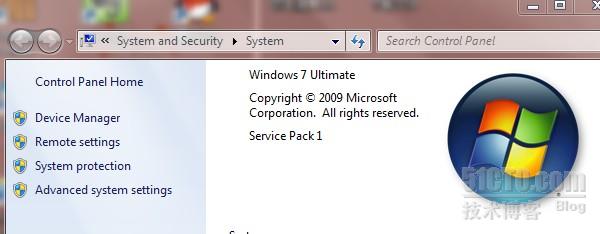
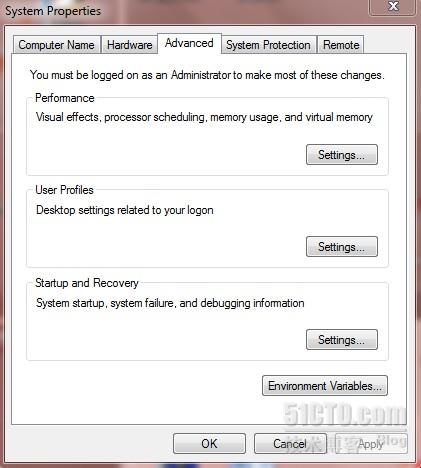
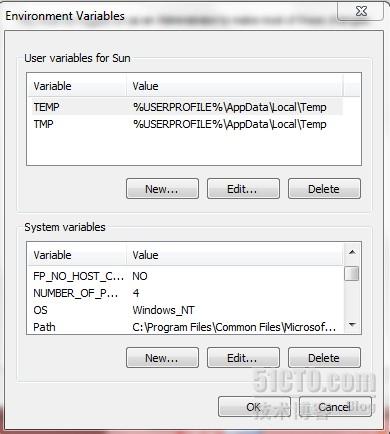
2.2.新建环境变量:System variables(系统变量)->“New(新建)”,输入变量名:JAVA-HOME和变量值:C:\Program Files\Java\jdk1.6.0_33(这个值即是你的JDK安装路径),详细信息见下图: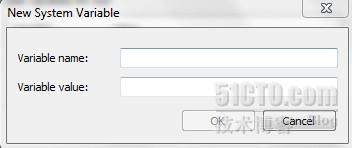
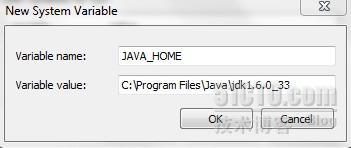
2.3.System variables(系统变量)->点击“Path”->“Edit(编辑)”->在变量值的最前面加上: %JAVA_HOME%\bin; (注意符号,英文版的分号),详细信息见下图: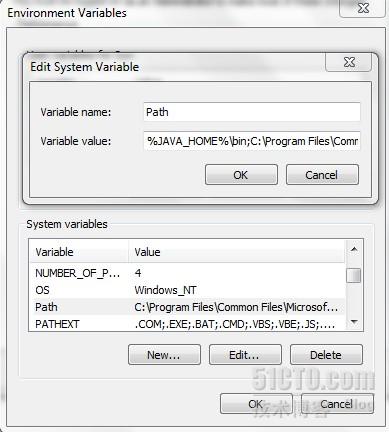
2.4.按照上面的方式再次新建一个变量:System variables(系统变量)->“New(新建)”,输入变量名:CLASSPATH和变量值:;%JAVA_HOME%\lib;%JAVA_HOME%\lib\dt.jar;%JAVA_HOME%\lib\tools.jar;(同样注意符号),填写好后一步步点击“OK”确认。
2.5.最后测试环境变量是否配置成功:
同时按住键盘上的“Windows图标+R”键->在左下角的输入框中键入“cmd”回车->键入“javac”回车:
如果出现如下信息则说明环境变量配置成功: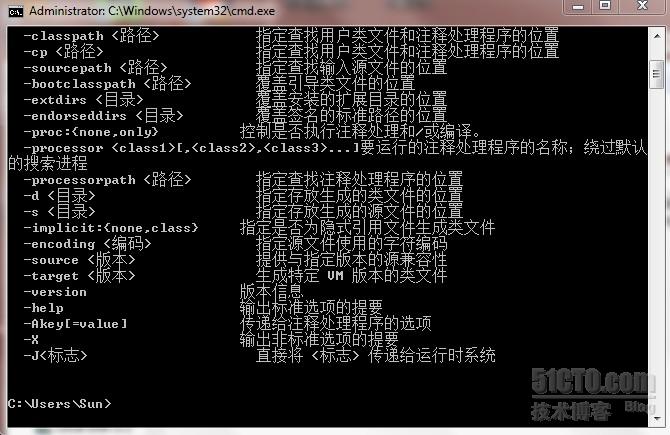
如果出现如下信息则证明失败:
'javac'不是内部或外部命令,也不是可运行的程序或批处理文件
失败的原因有可能在于“;”号(path路径的设置,分号要注意)。 - 3.未完待续!
转载于:https://blog.51cto.com/cachitayy/926230





















 135
135











 被折叠的 条评论
为什么被折叠?
被折叠的 条评论
为什么被折叠?








